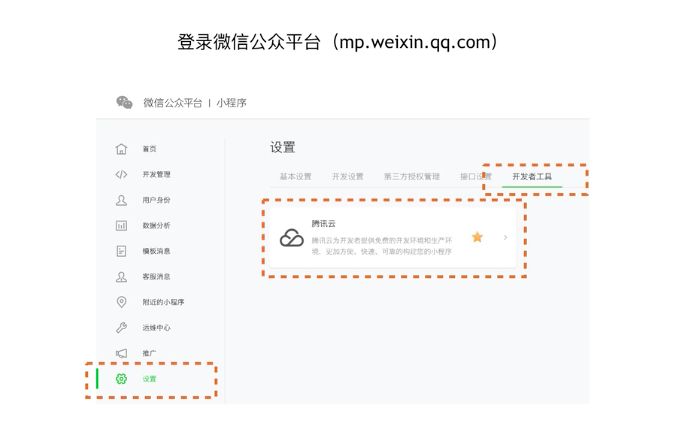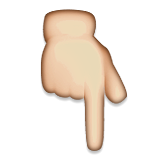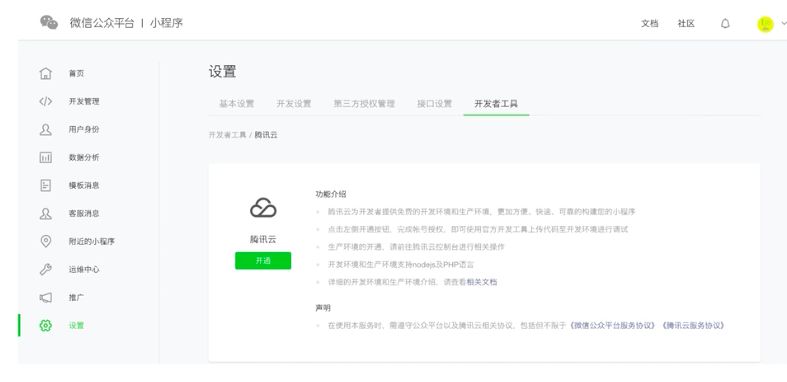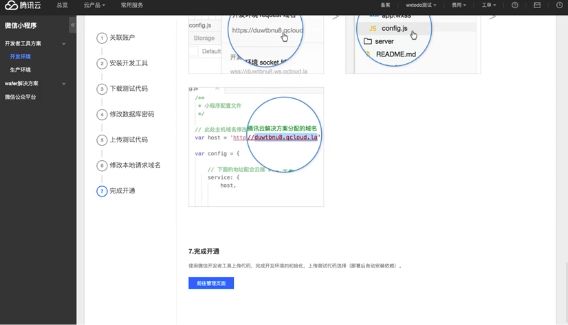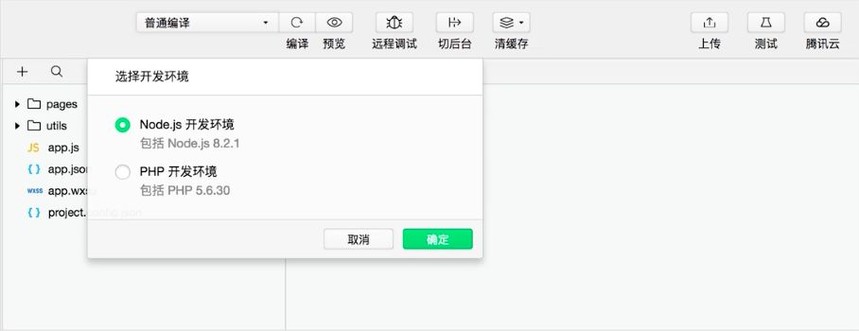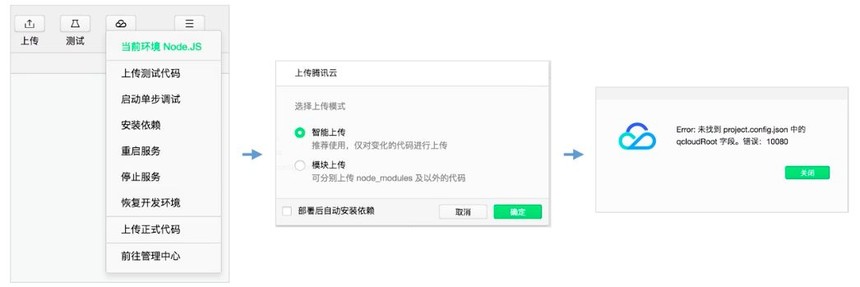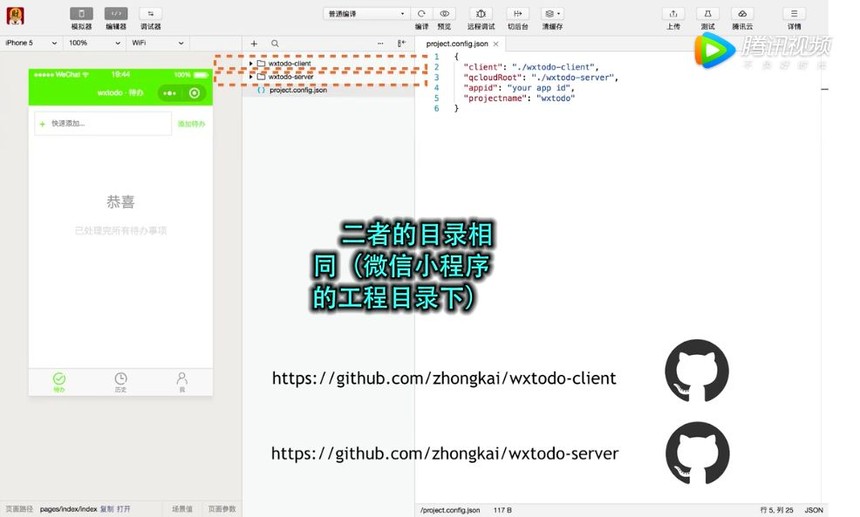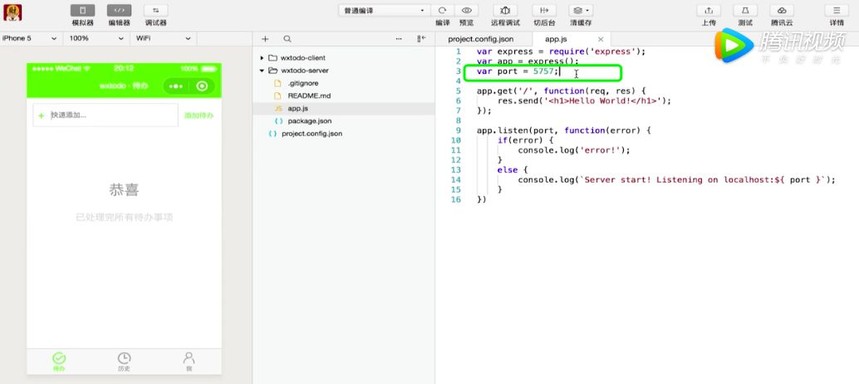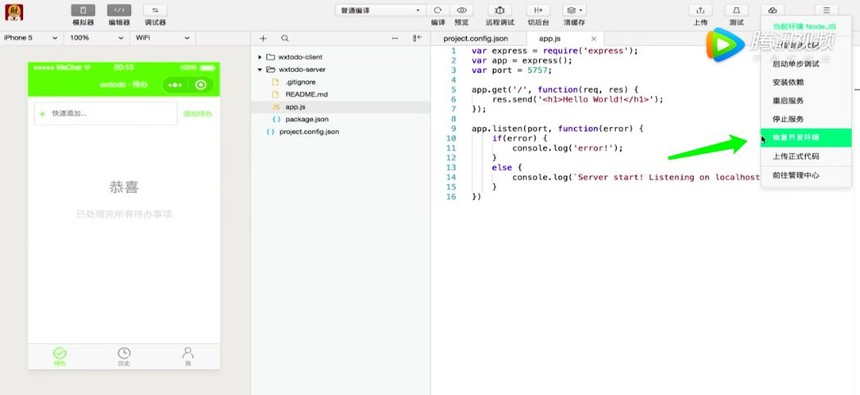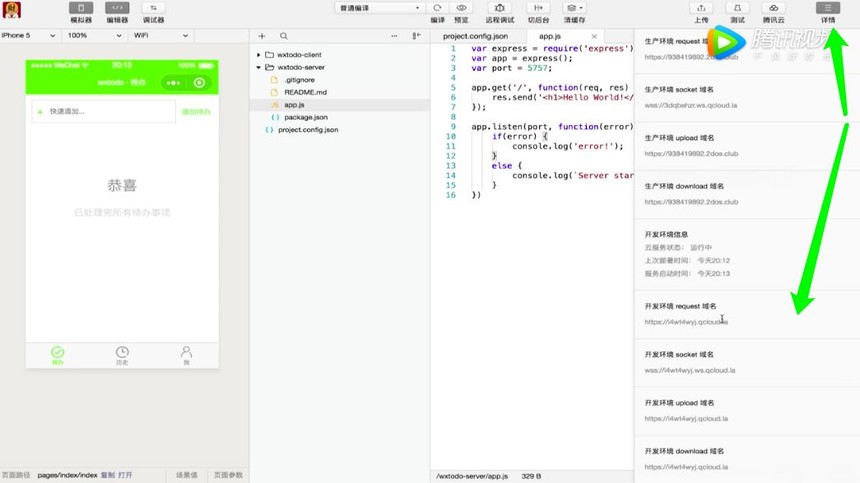|
攻略 | 结合腾讯云,让你的小程序开发更顺畅-绍兴网站建设制作定制开发为你转播
腾讯云是腾讯公司提供的云服务,为小程序的开发提供了许多技术上的支持,比如 server 的配置、相关的数据库以及云存储的知识,会让我们开发小程序变得非常轻松。 本期我们会以「wxtodo测试」这个小程序为例子来具体看看一个新的小程序开发怎样结合腾讯云。 内容来自清华大学软件学院刘强副教授在「学堂在线」上的小程序开发系列课程,想要学习更多课程,可以访问 http://www.xuetangx.com/courses/course-v1:TsinghuaX+2018032801X+2018_T1/about 首先,如果你没有进行任何的配置,你点击微信开发者工具的腾讯云的按钮,会有一个弹框提示你当前的小程序未授权给腾讯云,这时候你就需要登录微信公众平台,也就是你注册小程序的地方,wp.weixin.qq.com。 然后,找到设置菜单,点击以后,在开发者工具里找到腾讯云然后点击它,这样就会显示一个让你开通腾讯云绑定小程序的界面。
点击开通,会弹出公众平台账号的授权,扫描二维码后会让你显示针对哪个小程序进行授权,比如我们这里是「wxtodo测试」。 点击以后,就提示 「wxtodo测试」要向腾讯云官网进行授权,点击授权就能授权成功。这时候它还会提示你去绑定腾讯云的账号,其实微信已经用你的小程序账号申请了一个具体的 app 的账号。 能看到这个界面就所说明绑定成功了。
接下来,回到小程序的微信开发者工具,这时候点击腾讯云它会让你选择开发环境。因为我们想去介绍用 Express 去开发小程序的后端的代码,那么我当然要选择 Node.js 的开发环境。
再点腾讯云,菜单下就会变多了很多。我们能点击上传测试代码来尝试一下,然后在这里头选择任何一种上传方式,接下来会有一个弹框提示,提示在你的 project.config.json 中的 qcloudRoot 字段没有找到。 本质上来讲,project.config.json 其实是一个针对离线小程序的配置,在它这里面显然是没有一个 qcloudRoot 这样的字段。
那么我们该如何配置我们项目的工程目录呢? 针对 wxtodo测试小程序,它有两个 gitup 的路径,一个是 wxtodo-client,一个是 wxtodo-server。我们把 wxtodo-client 克隆到一个目录底下,再把 wxtodo-server 克隆到同一个目录底下,那这个其实就是让我们微信小程序的工程目录包含这两个文件夹。
我们要添加的 project.config.json 里头的内容就比较有意思了,首先有一个 client 字段指明我的小程序所在的目录,那当然就是之前提到的 wxtodo-client ,还有一个叫做 qcloudRoot 这样的一个字段,它对应的是我们服务端代码的所在地,也就是 wxtodo-server 这个目录。 那我们点击腾讯云上传代码其实上传的就是这个目录底下的代码,那还有 appid 以及 projectname 的配置。最关键的就是,如果我们想让这个小程序的项目里头能同时维护客户端的代码以及服务器的代码,就需要配置这个 client 和 qcloudRoot 这两个字段。 当我们的工程目录生成以后,就可以点击腾讯云进行上传测试代码的操作,看一下开发环境具体的运行结果。在上传之前,我们来看一下 wxtodo 目录里头的代码,这个 app.js 是非常简单的,也是腾讯云要求的 server 端的入口文件。
这里有一点要注意的是,port 我改成了 5757,这也是腾讯云要求的,就是我们需要将它配置为 5757,当服务起来以后,腾讯云的负载均衡,就能将我们的请求转发到 server 端的端口上响应请求。 我们点击腾讯云的上传测试代码,把代码上传,它会先上传代码然后部署开发环境,部署完成后它会重启当前腾讯云的环境。 如果大家部署的过程中或者运行代码的过程中遇到些问题,可以点击「恢复开发环境」,然后重新上传。
点击一下这个 ide 右上角的详情,我们看到开发环境提供了一个 request 域名,这个 request 域名是我们平时发起最基础的 http 请求的时候用到这个域名。复制这个域名地址,然后直接访问它,打印出来 hello world,证明我这个测试环境的代码部署成功了。
关于正式环境的代码的上传,以及我们在测试环境里头怎样调试代码,大家可以查阅腾讯云后台的开发文档,里面有详细的文档和视频介绍。最后,祝同学们进展顺利。
|